# Doc publique
# Mise à niveau vers Windows 11
La mise à niveau de Windows 10 à Windows 11 se fait en deux étapes:
1. Vérifier la compatibilité de l'ordinateur
2. Installer le nouveau système
Ces deux étapes sont obligatoires.
## 1. Vérifier la compatibilité de votre ordinateur
Téléchargez et exécutez l'outil "[Windows PC Health Check](https://aka.ms/GetPCHealthCheckApp)".
|
| [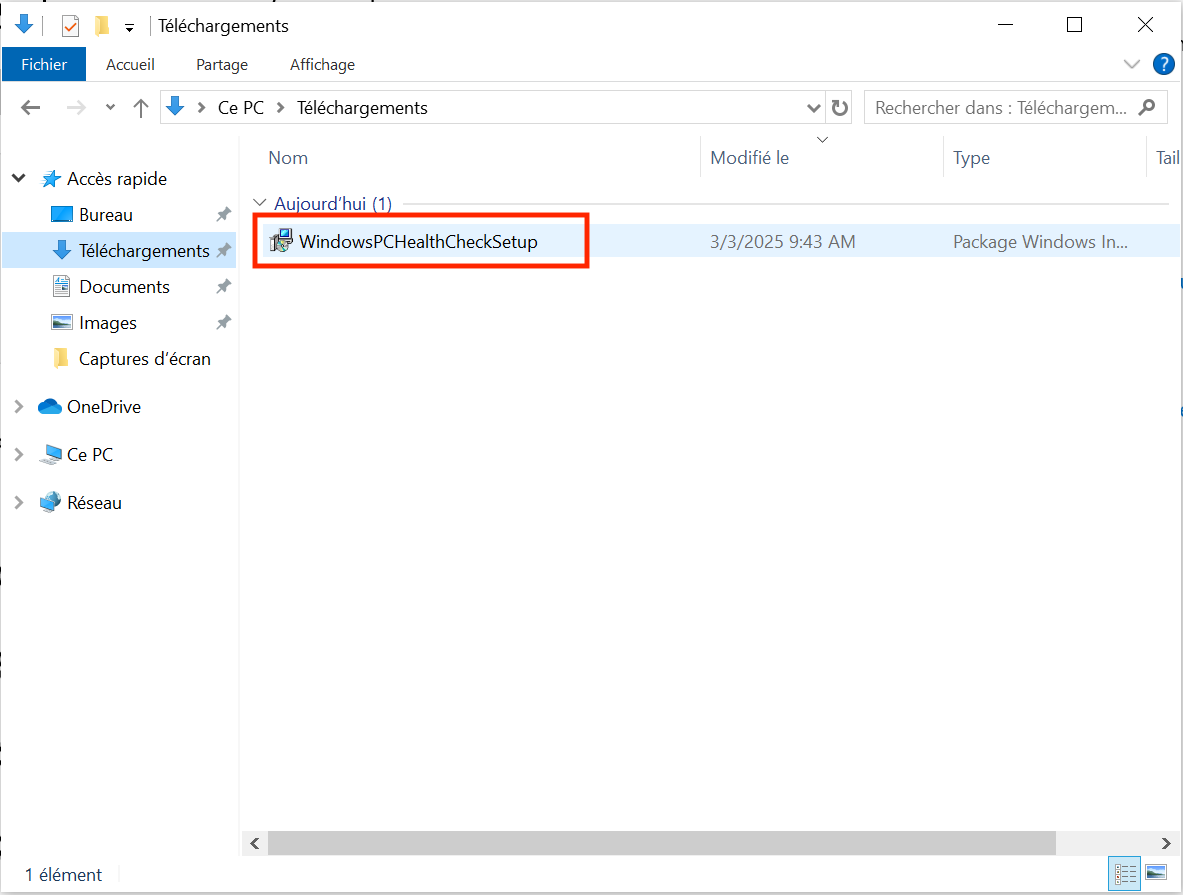](https://wiki.unil.ch/ci/uploads/images/gallery/2025-03/win10compatibility1-marked.png) |
Une fois l'outil ouvert, cliquez "Vérifier maintenant".
|
| [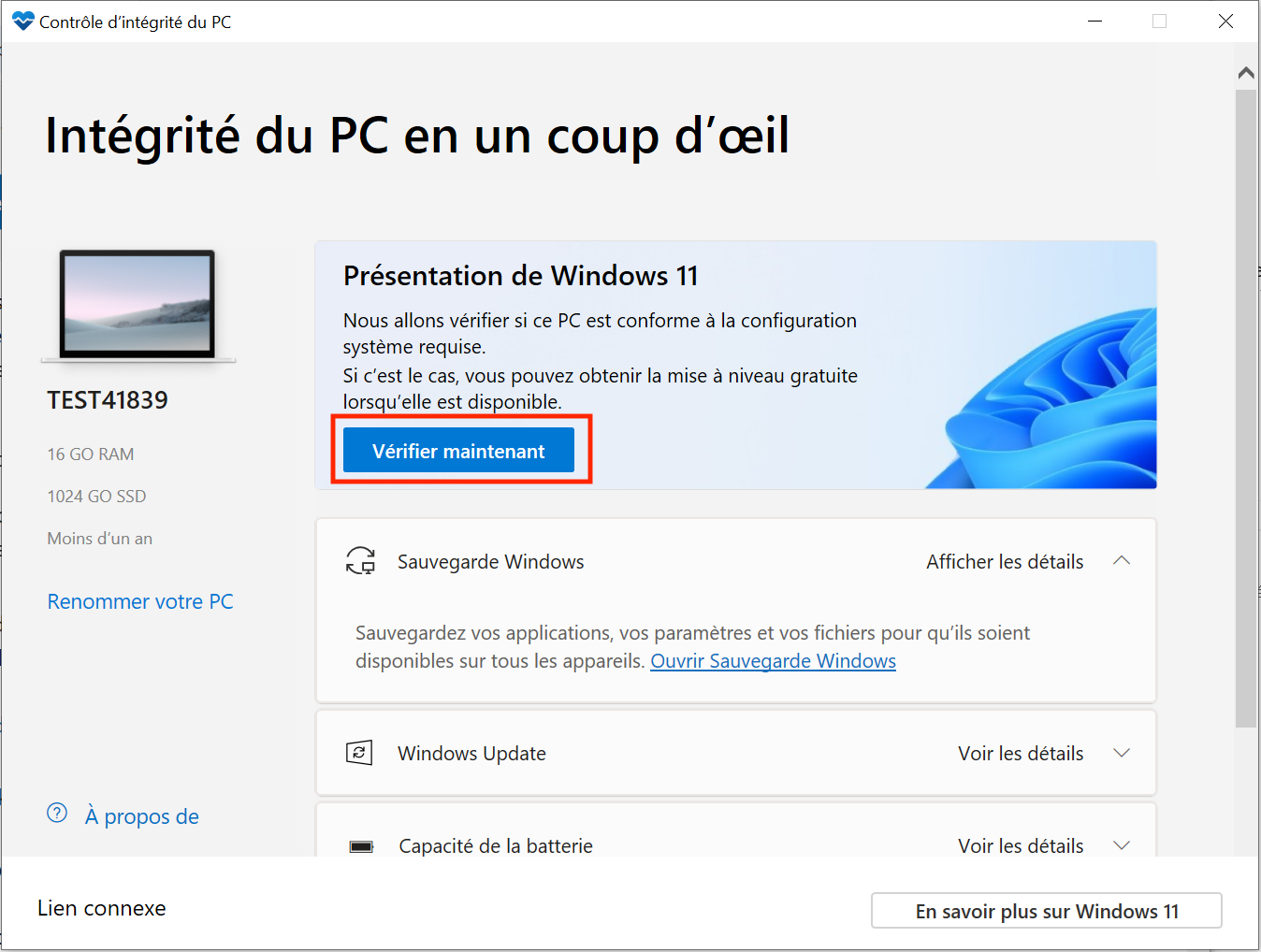](https://wiki.unil.ch/ci/uploads/images/gallery/2025-03/win10compatibility2-marked.png) |
Vous obtenez le résultat.
|
| [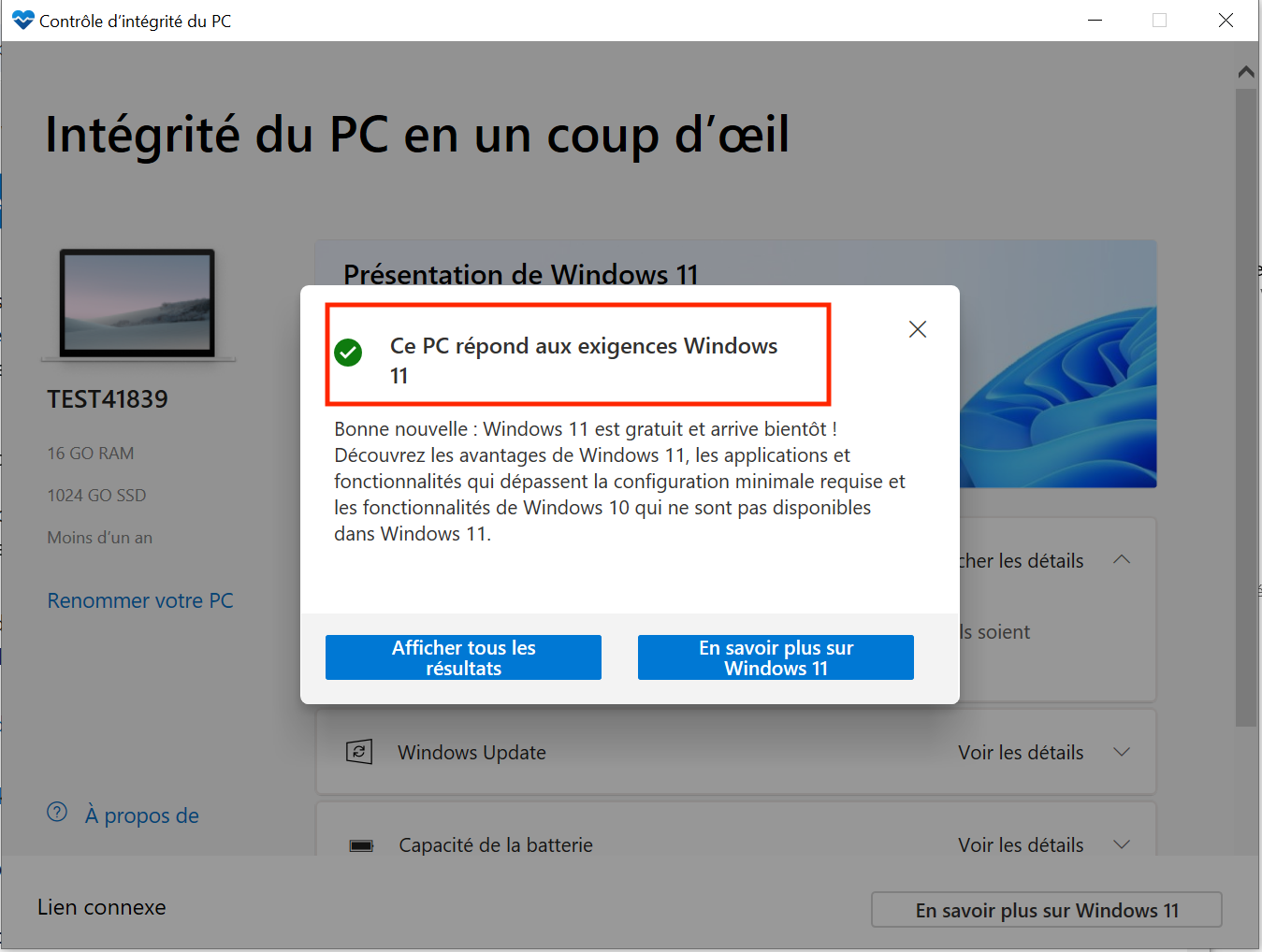](https://wiki.unil.ch/ci/uploads/images/gallery/2025-03/win10compatibility3-marked.png) |
### Si votre ordinateur est compatible Windows 11:
Passez à la prochaine étape "Installation du nouveau système".
### Si votre ordinateur n'est pas compatible Windows 11:
Vérifiez que l'antivirus **Windows Defender** est bien activé sur machine. Si c'est le cas votre machine est sûre et la migration vers Windows 11 n'est pas nécessaire à court terme. Prévoyez néanmoins de remplacer votre PC dès que possible.
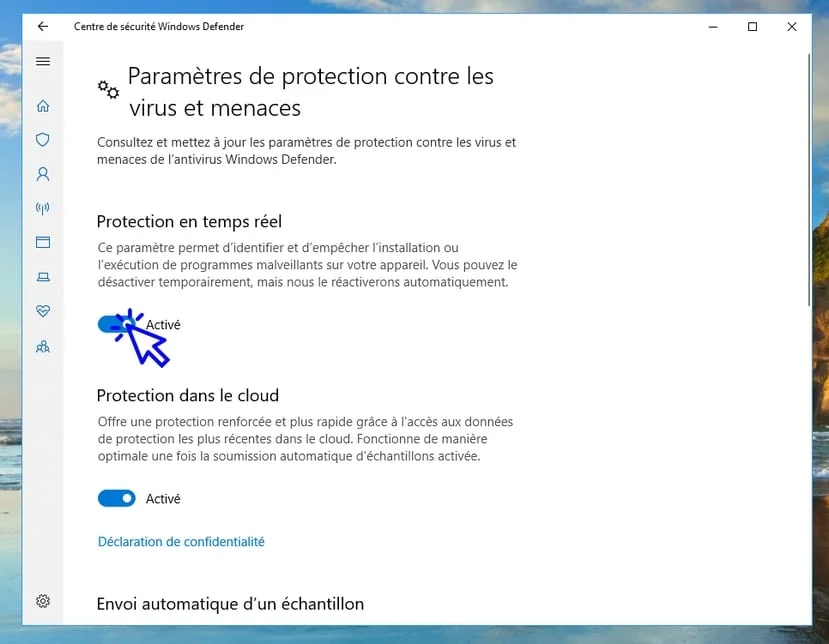
## 2. Installation du nouveau système
Téléchargez et exécutez l'outil "[Windows11 Install Assistant](https://go.microsoft.com/fwlink/?linkid=2171764)".
|
| [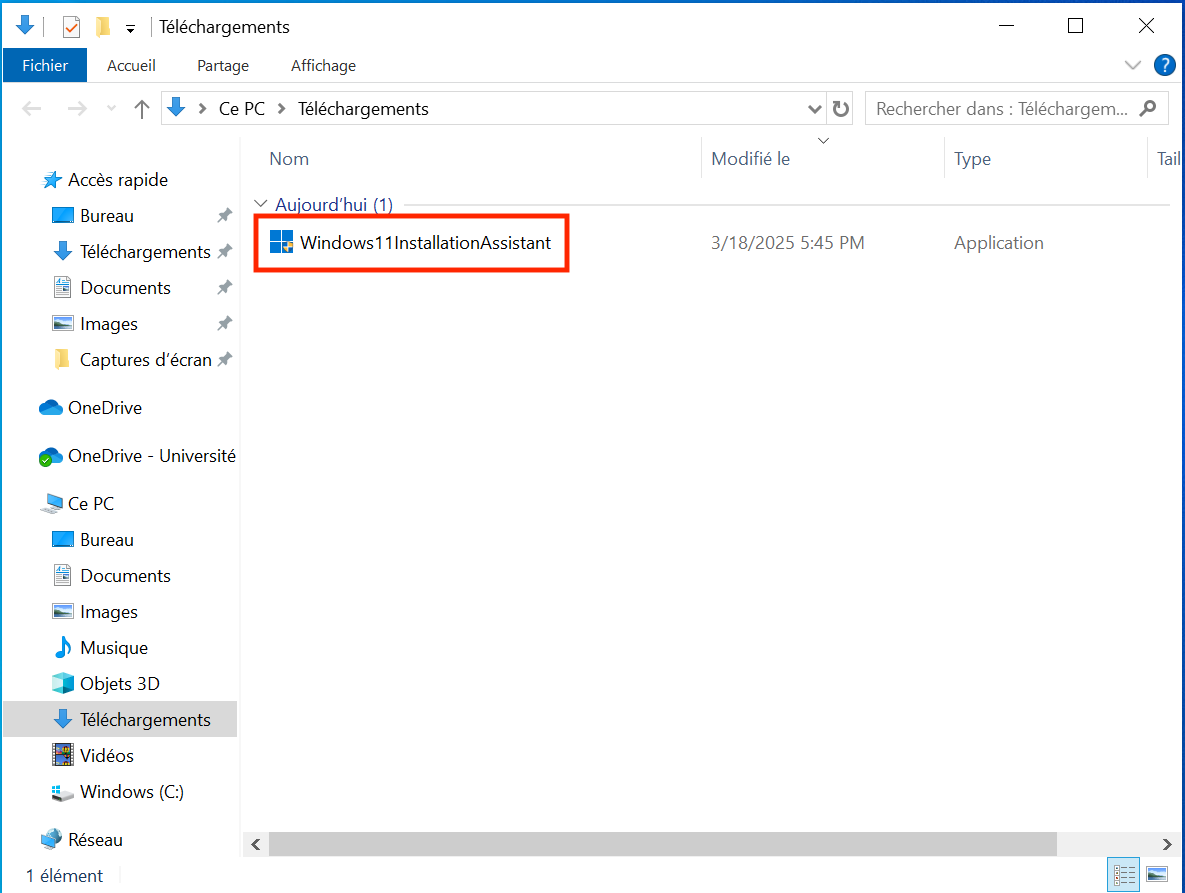](https://wiki.unil.ch/ci/uploads/images/gallery/2025-04/telecharger-lassistant-de-migration.png)
|
Suivez les étapes de l'assistant, et Windows 11 sera téléchargé puis installé.
Cette opération prend jusqu'à **30 minutes**, mais vous pouvez continuer à utiliser votre machine entre-temps.
|
| [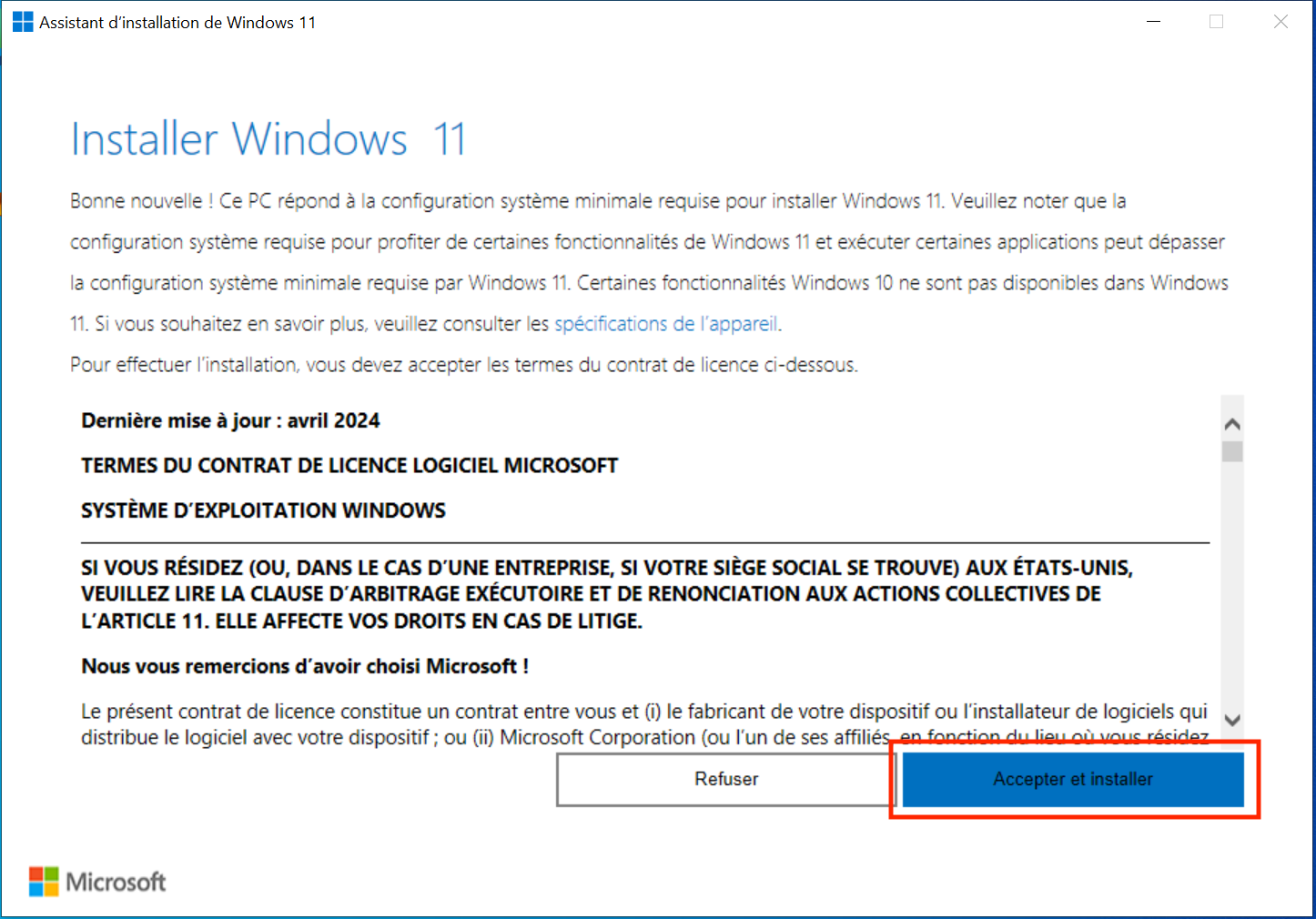](https://wiki.unil.ch/ci/uploads/images/gallery/2025-04/3t0lancer-lassistant-de-migration.png)
|
La dernière étape de l'assistant vous demande de **redémarrer Windows**.
Et vous voilà dans Windows 11 !
|
| [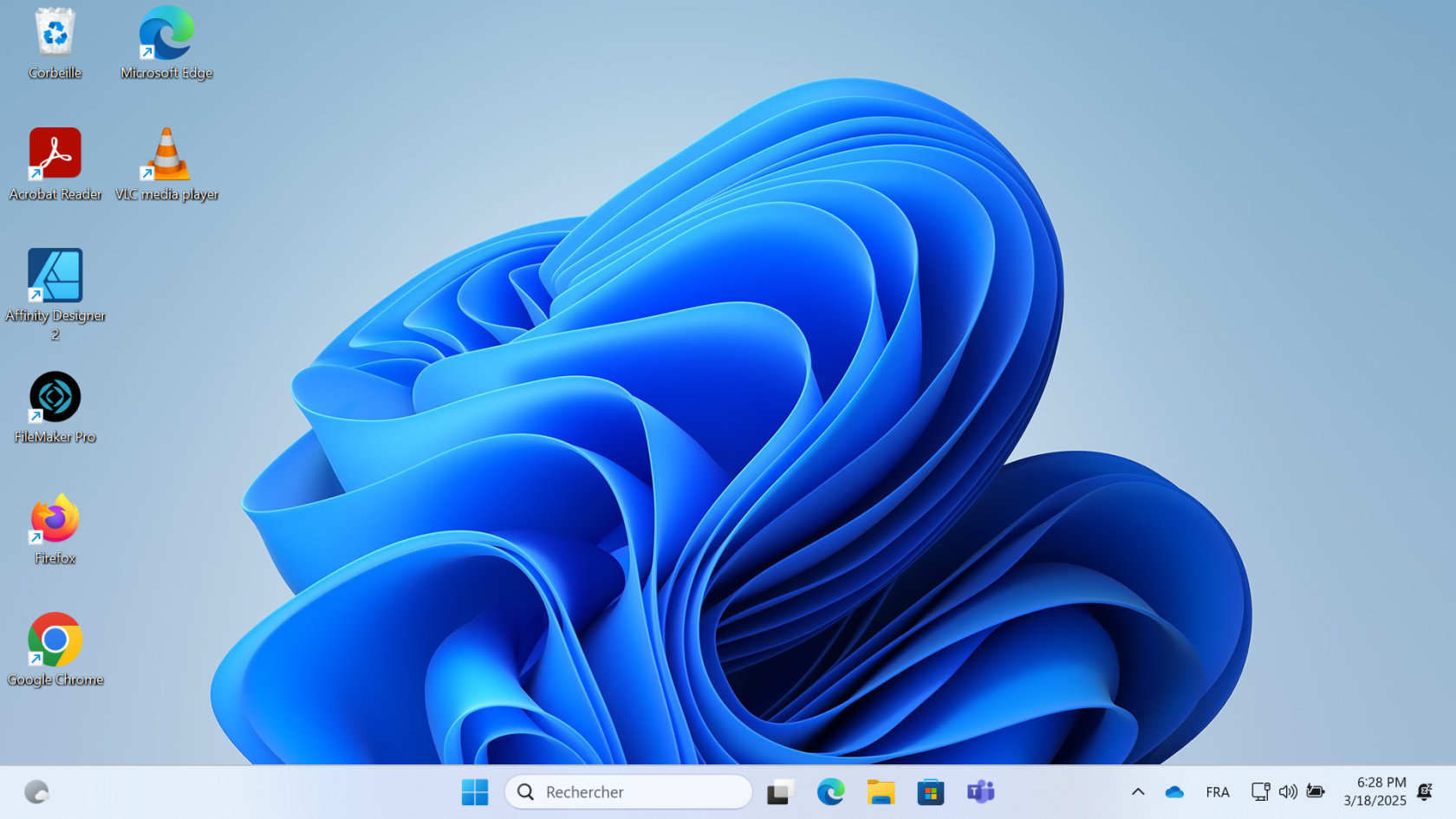](https://wiki.unil.ch/ci/uploads/images/gallery/2025-04/bienvenue-dans-win11.png)
|
Après l'installation, vous devrez sûrement vous **reconnecter aux services Microsoft**.
Comme Outlook, OneDrive, Teams, et autres.
|
| [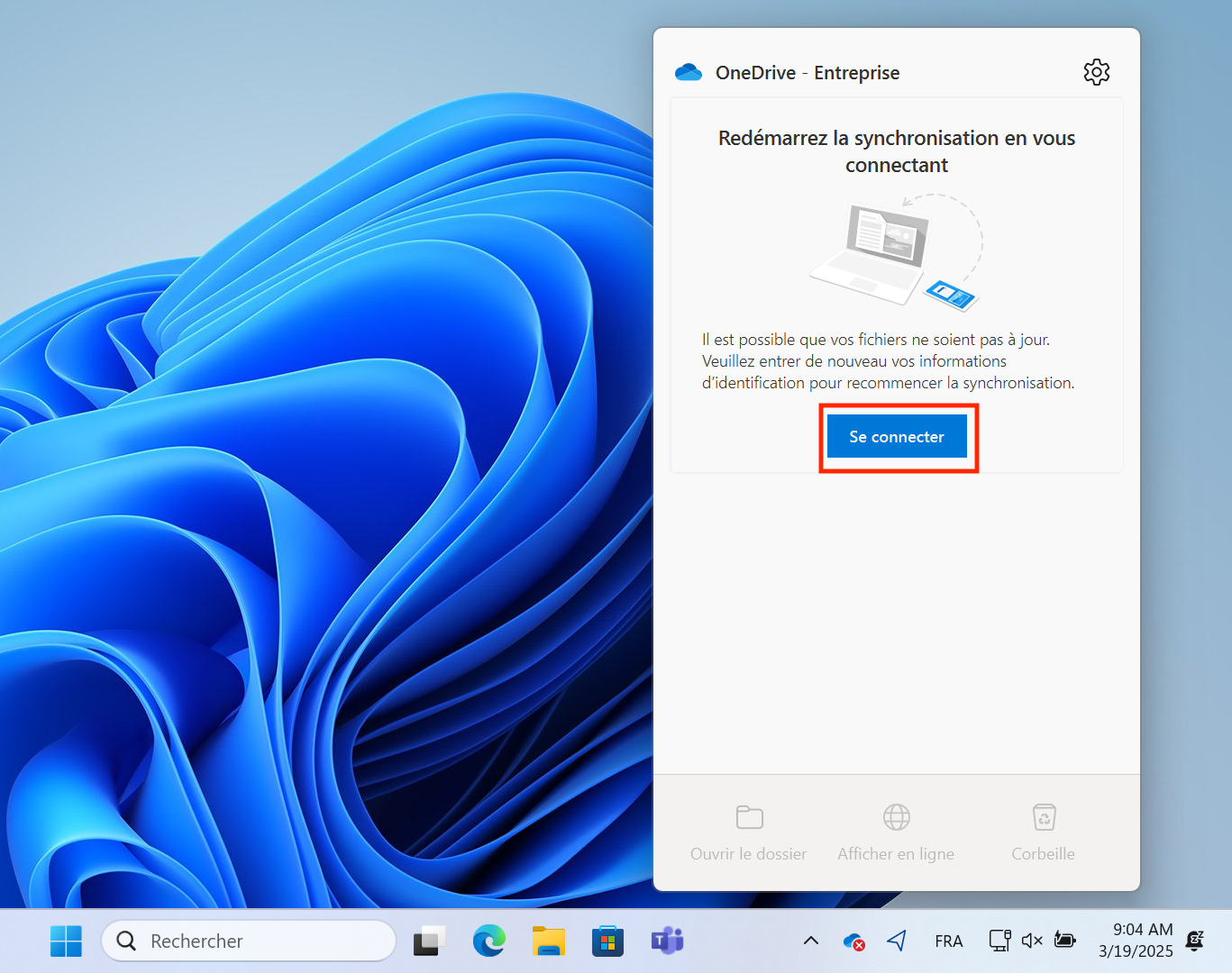](https://wiki.unil.ch/ci/uploads/images/gallery/2025-04/reconnection-win11.png)
|
## En cas de problème ou de questions
Pour toute autre erreur non listée ici, envoyez au [help desk](https://www.unil.ch/ci/helpdesk) une capture d'écran de l'erreur obtenue pour obtenir de l'aide.
Erreur "Votre établissement gère ce PC"
Cette erreur touche certains ordinateurs UNIL liés à un de nos serveurs de mise à jour.
[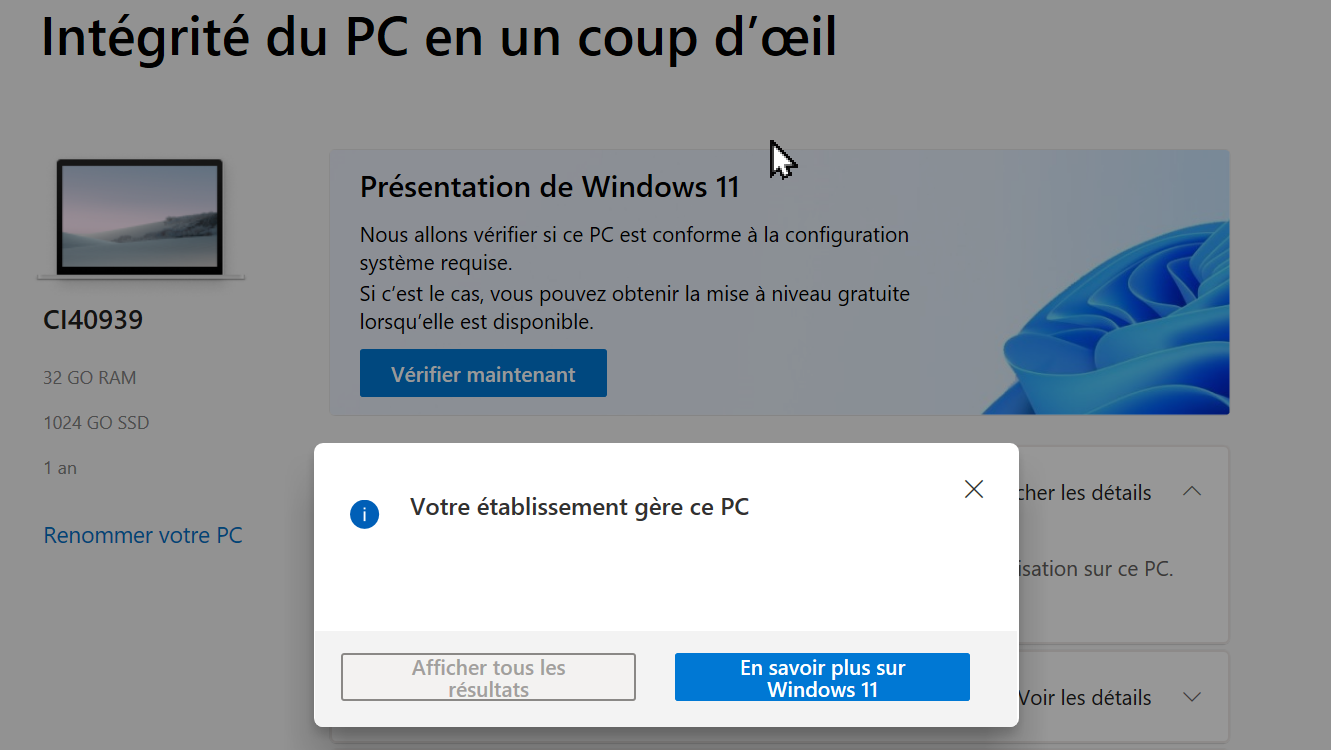](https://wiki.unil.ch/ci/uploads/images/gallery/2025-07/votreetablissementgerecepc.png)
Pour contourner cette erreur, télécharger et utilisez cet utilitaire créé par l'UNIL: [UNIL\_Correctif Maj Win11.exe](https://wiki.unil.ch/ci/attachments/564)
Dans la fenêtre d'avertissement, sélectionner "Informations complémentaires" pour vérifier qu'il s'agit bien de l'application faite par l'Université de Lausanne. Vous pouvez alors l'exécuter via le bouton correspondant.
| [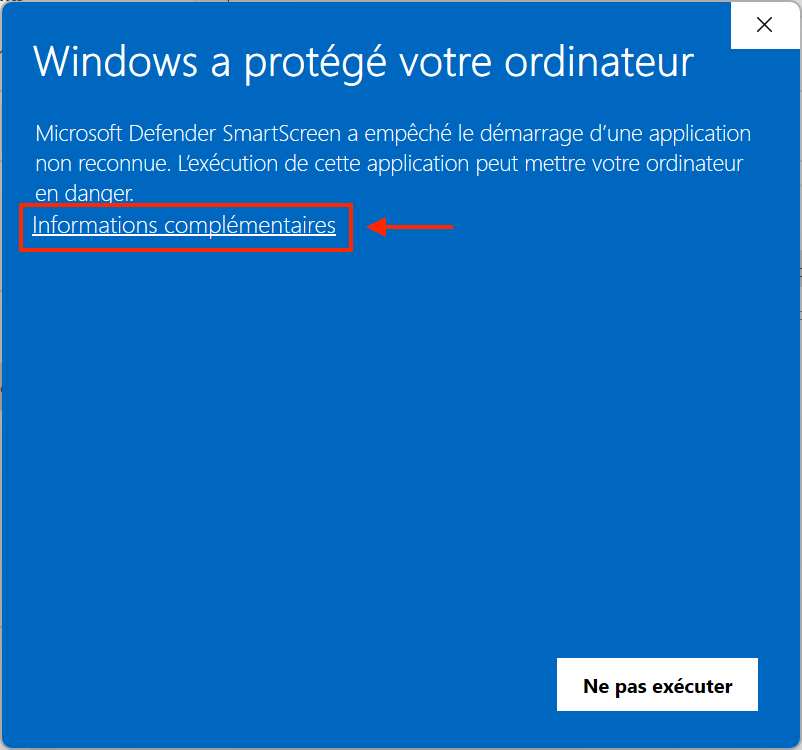](https://wiki.unil.ch/ci/uploads/images/gallery/2025-07/smartscreen1.png) | [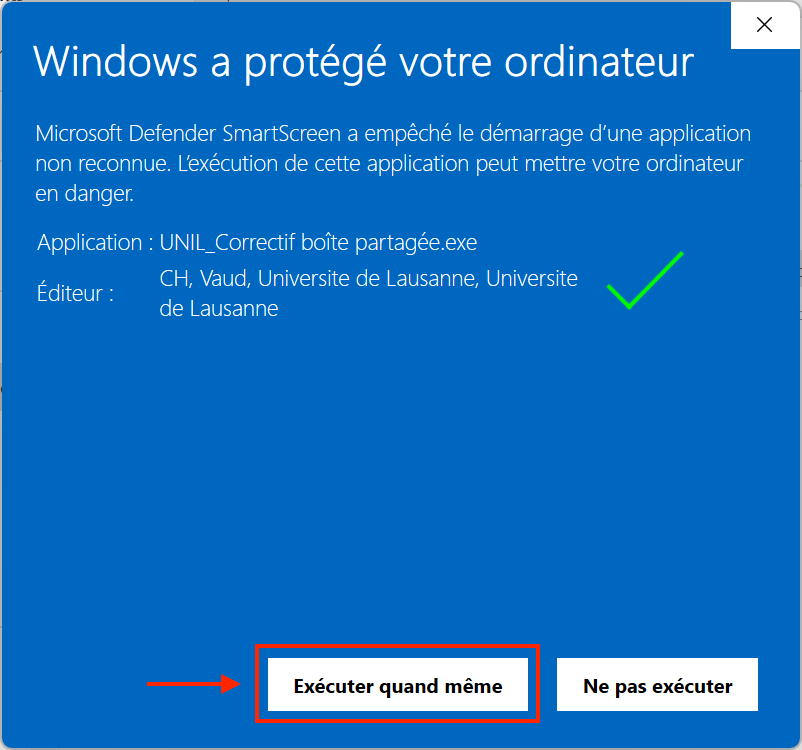](https://wiki.unil.ch/ci/uploads/images/gallery/2025-07/smartscreen3.png) |
Pour accéder au NAS en dehors du campus, il est nécessaire de se connecter au VPN : [LIEN](https://www.unil.ch/ci/fr/home/menuinst/catalogue-de-services/reseau-et-telephonie/acces-hors-campus-vpn/documentation.html)
## macOS
Pour se connecter au nouveau serveur :
1. Sur la barre en haut de l'écran, cliquez sur *Aller* puis *se connecter au serveur (*cmd + K)
2. Entrez l'adresse du serveur :
1. Pour P : smb://nas.unil.ch/HEC\_PAR
2. Pour H : smb://nas.unil.ch/HEC\_ACA/\*votre\_usernmae\_hec\*
3. Validez
## Windows
### HEC\_NASconnect
L'application HEC\_NASconnect vous permet de vous connecter au nouveau serveur de fichier de HEC.
1. Rendez vous sur unil.ch/softunil/hec pour télécharger le fichier HEC\_NASconnect.exe. **Utilisez Chrome ou Firefox.**
2. Lancer l'application
3. Entrez les informations demandées :
1. username : votre nom d'utilisateur UNIL (le même que vous utilisez pour vous connecter sur id.unil.ch/info)
2. password : votre mot de passe UNIL (le même que vous utilisez pour vous connecter sur outlook.office.com)
3. Sélectionnez les dossier à connecter (P: et/ou H:)
4. Si vous voulez que la connexion reste active, cocher la case *Connexion permanente*. Les dossiers resteront connectés même après un redémarrage de la machine.
5. username HEC : votre nom d'utilisateur HEC, même s'il est identique au username UNIL.[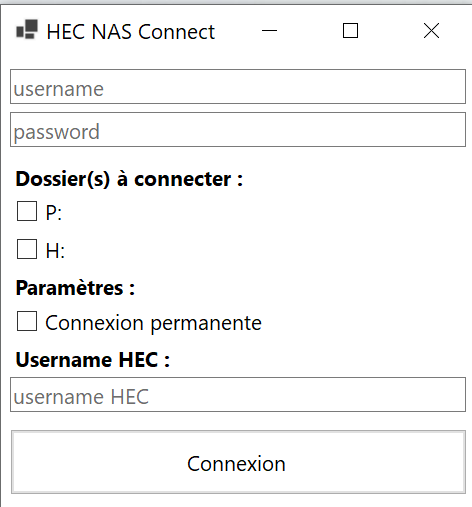](https://wiki.unil.ch/ci/uploads/images/gallery/2021-05/image-1621511395501.png)
6. Finalement, cliquez sur *Connexion*
## GPO - Machines dans l'AD
Pour les ordinateurs connectés à notre AD (si vous utilisez vos identifiants UNIL pour vous connecter à votre session Windows 10), nous avons créé une règle qui monte automatiquement les dossiers sur le NAS (P: et H:). Si les dossiers ne montent pas automatiquement, contactez le help desk (021 692 22 11).
Vous pouvez tenter les opérations suivantes :
1. Redémarrer la machine. La GPO devrait se mettre à jour au login.
2. Si ça ne fonctionne pas :
1. Ouvrir un invite de commande
2. lancer la commande "gpupdate /force"
3. Relancer explorer depuis le task manager (ctrl - esc - del)
### Résolution de problème
#### Alerte au lancement de l'application
Une alerte de sécurité Windows peut se déclencher au lancement de l'application. Vous pouvez l'ignorer et forcer l'exécution :
1. Cliquez sur *More info* [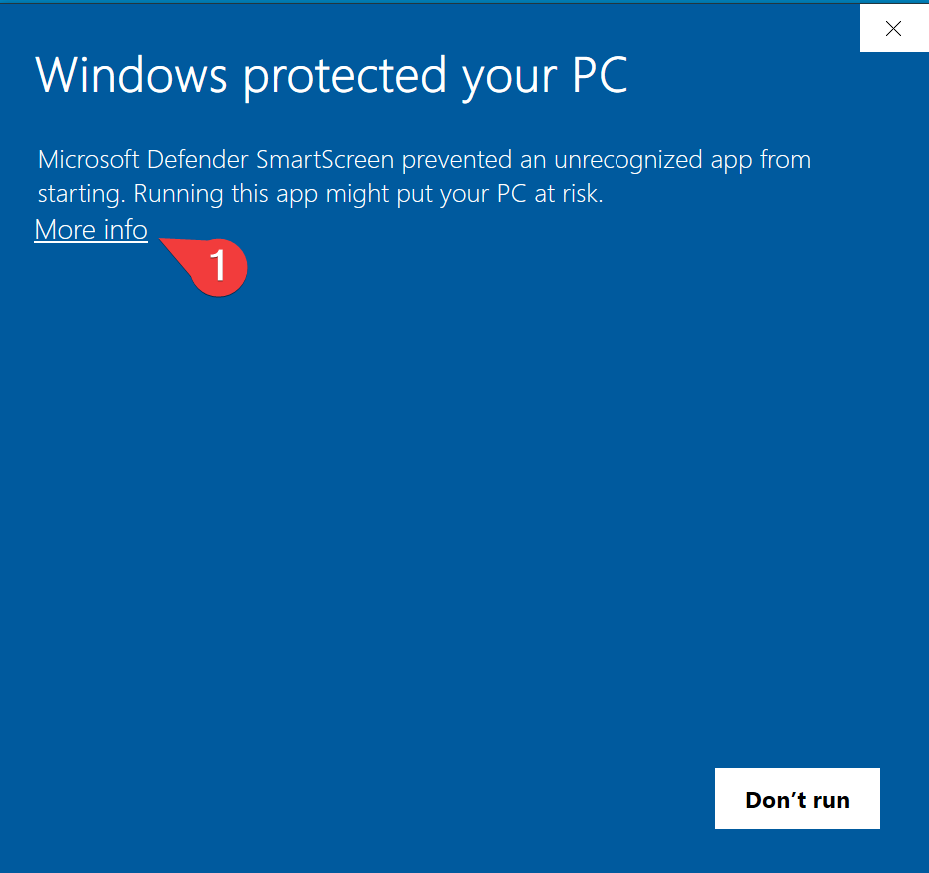](https://wiki.unil.ch/ci/uploads/images/gallery/2021-05/win-alerte1.png)
2. Cliquez sur *Run anyway[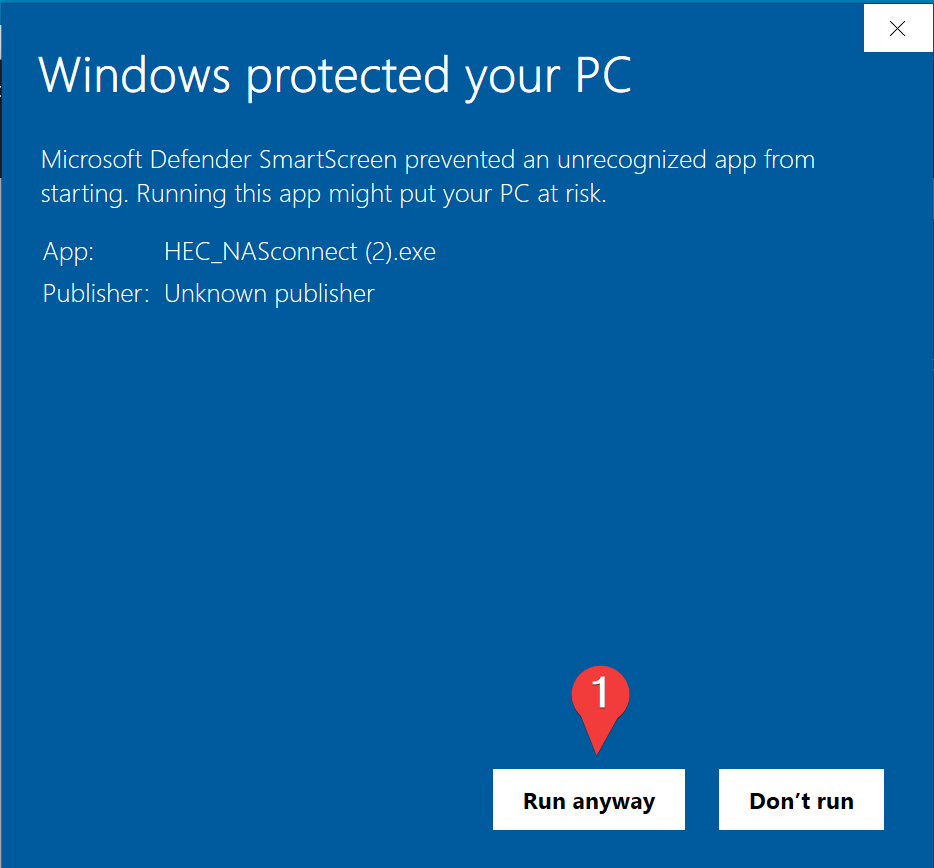](https://wiki.unil.ch/ci/uploads/images/gallery/2021-05/win-alerte2.png)*
#### Alerte lors du téléchargement
Avec certains navigateurs, comme Edge, il est possible qu'une alerte se déclenche lors du téléchargement l'application. Vous pouvez ignorer cette alerte et forcer le téléchargement :
1. Cliquez sur les trois points pour afficher les options supplémentaires[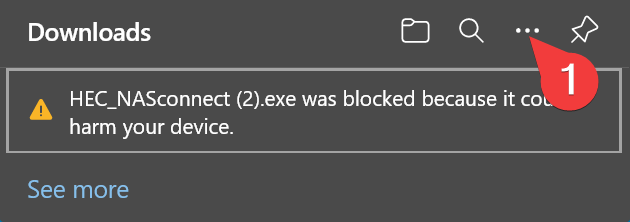](https://wiki.unil.ch/ci/uploads/images/gallery/2021-05/edge-alerte1.png)
2. Choisissez "Keep"[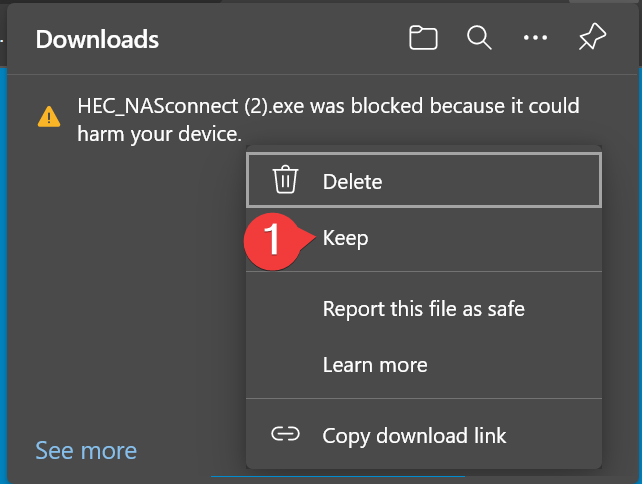](https://wiki.unil.ch/ci/uploads/images/gallery/2021-05/edge-alerte2.png)
3. Cliquez sur la flèche (*Show more*) pour afficher les options supplémentaires.[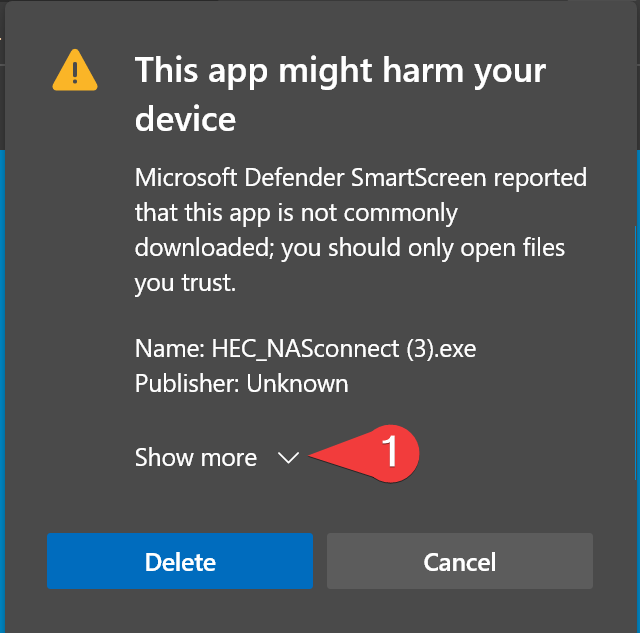](https://wiki.unil.ch/ci/uploads/images/gallery/2021-05/edge-alerte3.png)
4. sélectionnez *Keep anyway*.[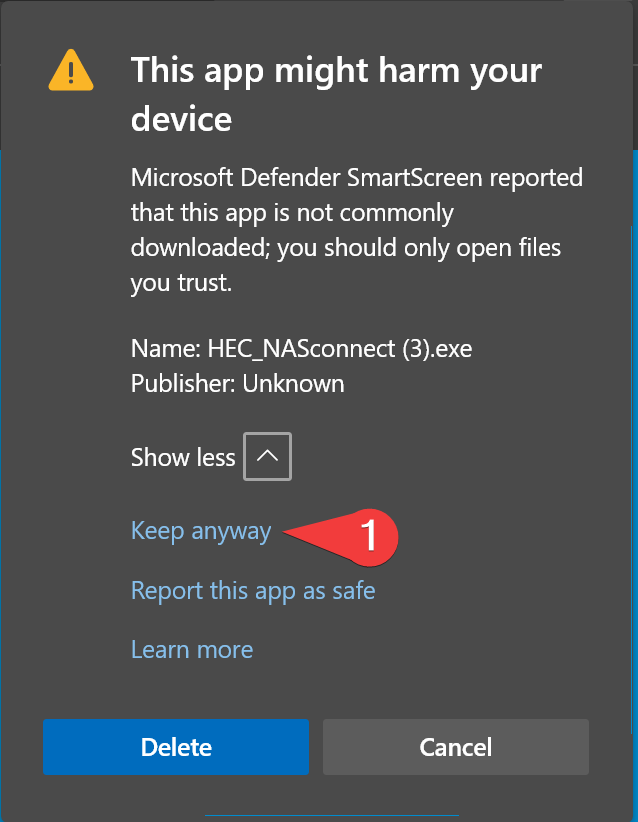](https://wiki.unil.ch/ci/uploads/images/gallery/2021-05/8zDedge-alerte4.png)
Si vous n'arrivez pas à forcer le téléchargement, essayez avec un autre navigateur (Firefox, Chrome, etc.)
# Prêt d'ordinateur de travail
Dans le cadre des réparations et interventions complexes qu'effectue le service sur site du Help desk, les collaborateur·trices UNIL ont la possibilité de profiter d'une machine de prêt (dans la limite des stocks). Ce prêt est soumis à certaines conditions:
- Le service informatique ne procède à aucun transfert de données entre le portable de prêt et celui du collaborateur·trice et ne peut être tenu responsable de la perte totale ou partielle de données figurant dans le laptop prêté.
- L'utilisateur·trice s'engage à rendre l'ordinateur de prêt dès la réception de sa machine de travail.
# Résoudre les problèmes de mise à jour GIDE
Suite à une mise à jour de GIDE, il est possible que vous rencontriez un problème lors de la tentative de connexion au logiciel. Vous trouverez ci-dessous les deux opérations à effectuer pour résoudre le problème.
### 1. Installation fichier odbc.msi
Afin de résoudre le problème, veuillez vous rendre sur la page [unil.ch/softunil/gide](https://unil.ch/softunil/gide). Une fois sur la page, **cliquez sur obdc.msi** afin de le télécharger.
[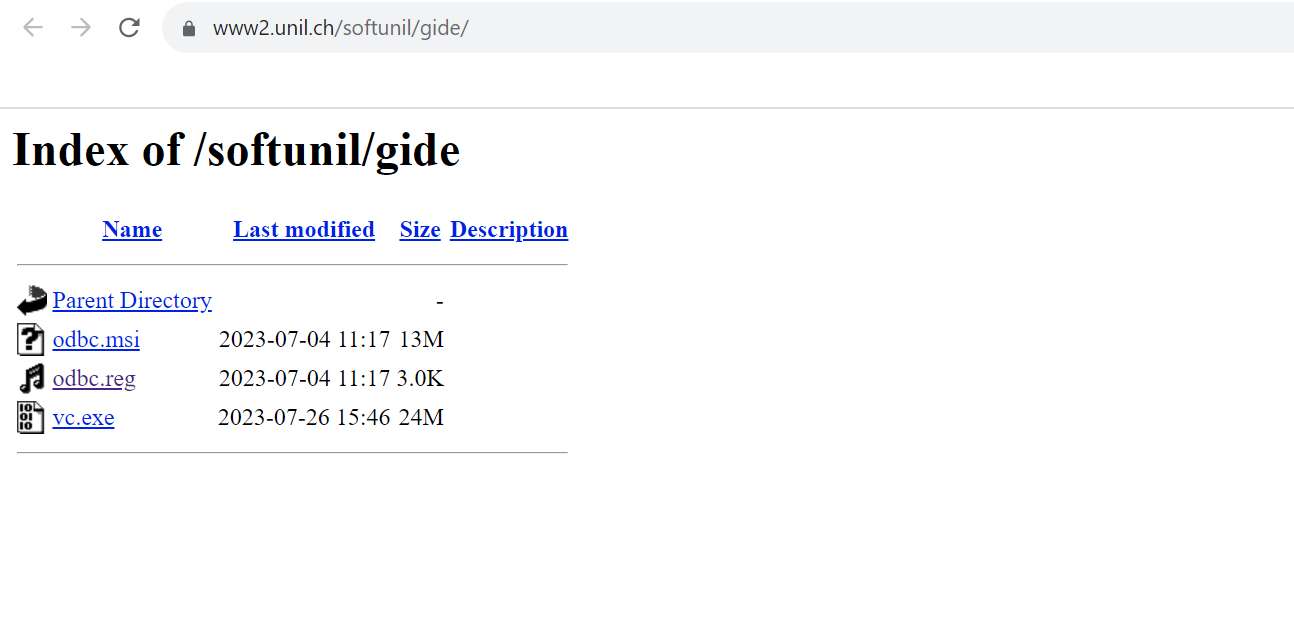](https://wiki.unil.ch/ci/uploads/images/gallery/2023-09/doc-gide-1.png)
Lancez ensuite le fichier qui se trouvera dans vos téléchargements.
[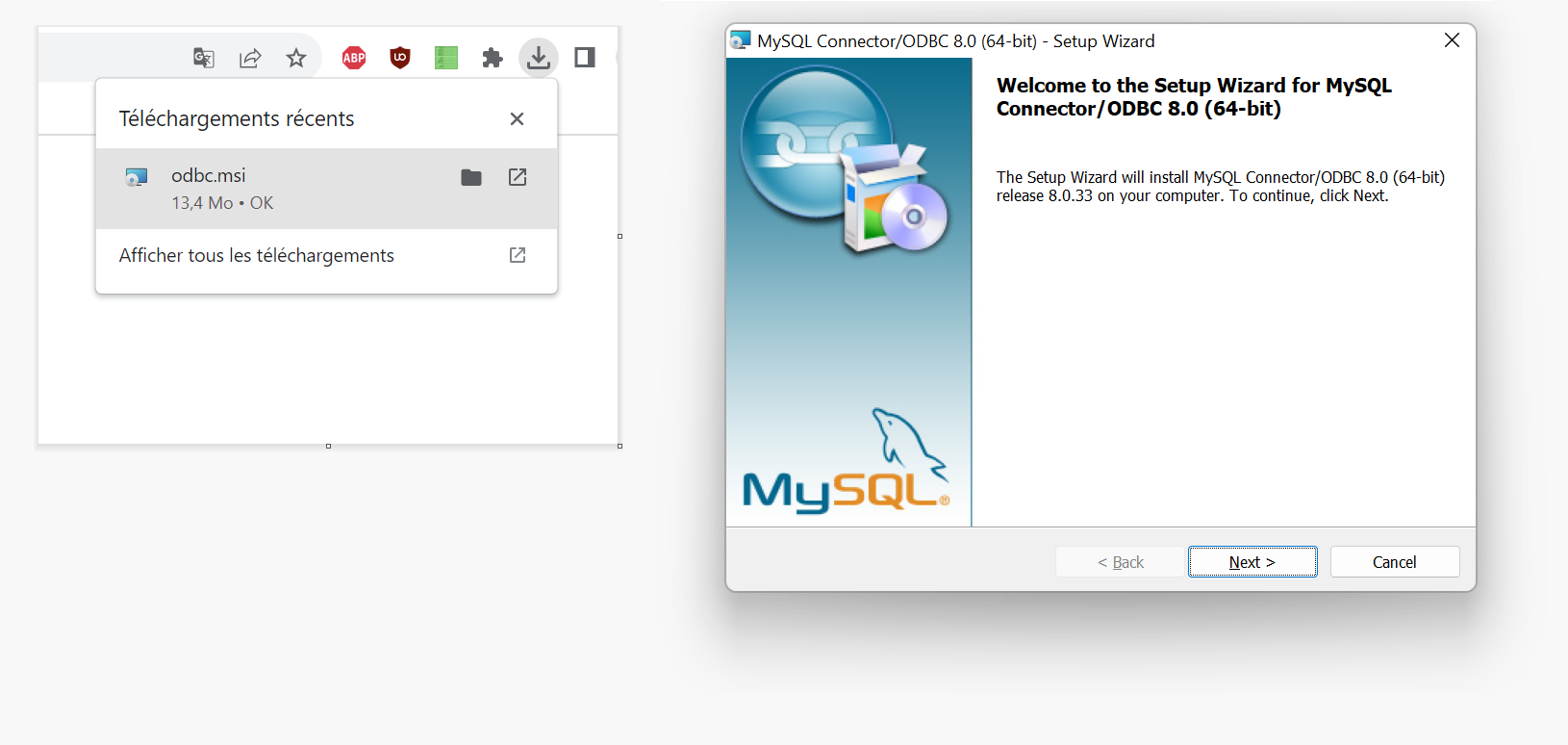](https://wiki.unil.ch/ci/uploads/images/gallery/2023-09/doc-gide-2.png)
Installez le logiciel OBDC à l'aide de l'outil d'installation. Lorsque vous pourrez choisir entre "Typical", "Complete" ou "Custom", choisissez **Typical**.
[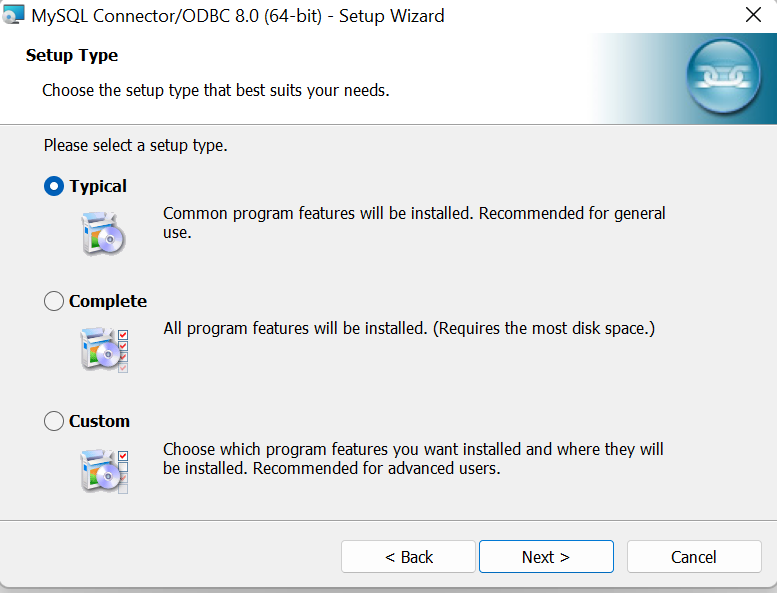](https://wiki.unil.ch/ci/uploads/images/gallery/2023-09/doc-gide-4.png)
### 2. Lancement fichier odbc.reg
Une fois le logiciel installé, retournez sur la page [unil.ch/softunil/gide](https://unil.ch/softunil/gide) puis effectuer un **clic-droit** sur **obdc.reg** et sélectionnez l'option **"Enregistrer le lien sous"** ou **"Enregistrer la cible du lien sous".**
[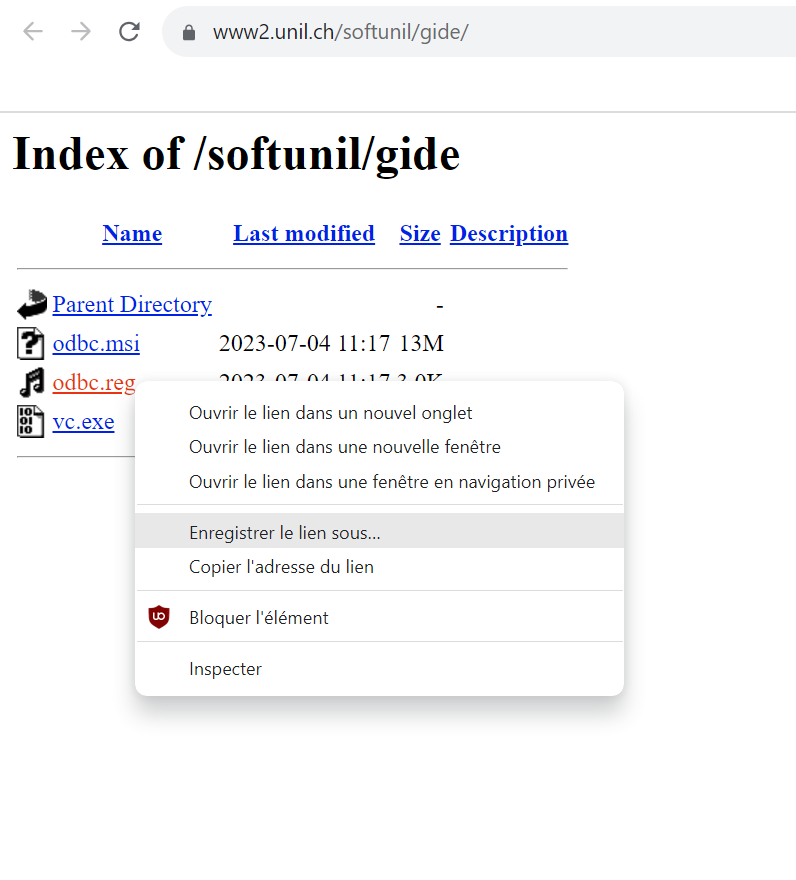](https://wiki.unil.ch/ci/uploads/images/gallery/2023-09/doc-gide-3.png)
Une nouvelle fenêtre Windows apparaîtra. Deux options sont possibles.
#### Option 1 : La mention "Registration Entries" ou "Entrées de Registre" est présente
[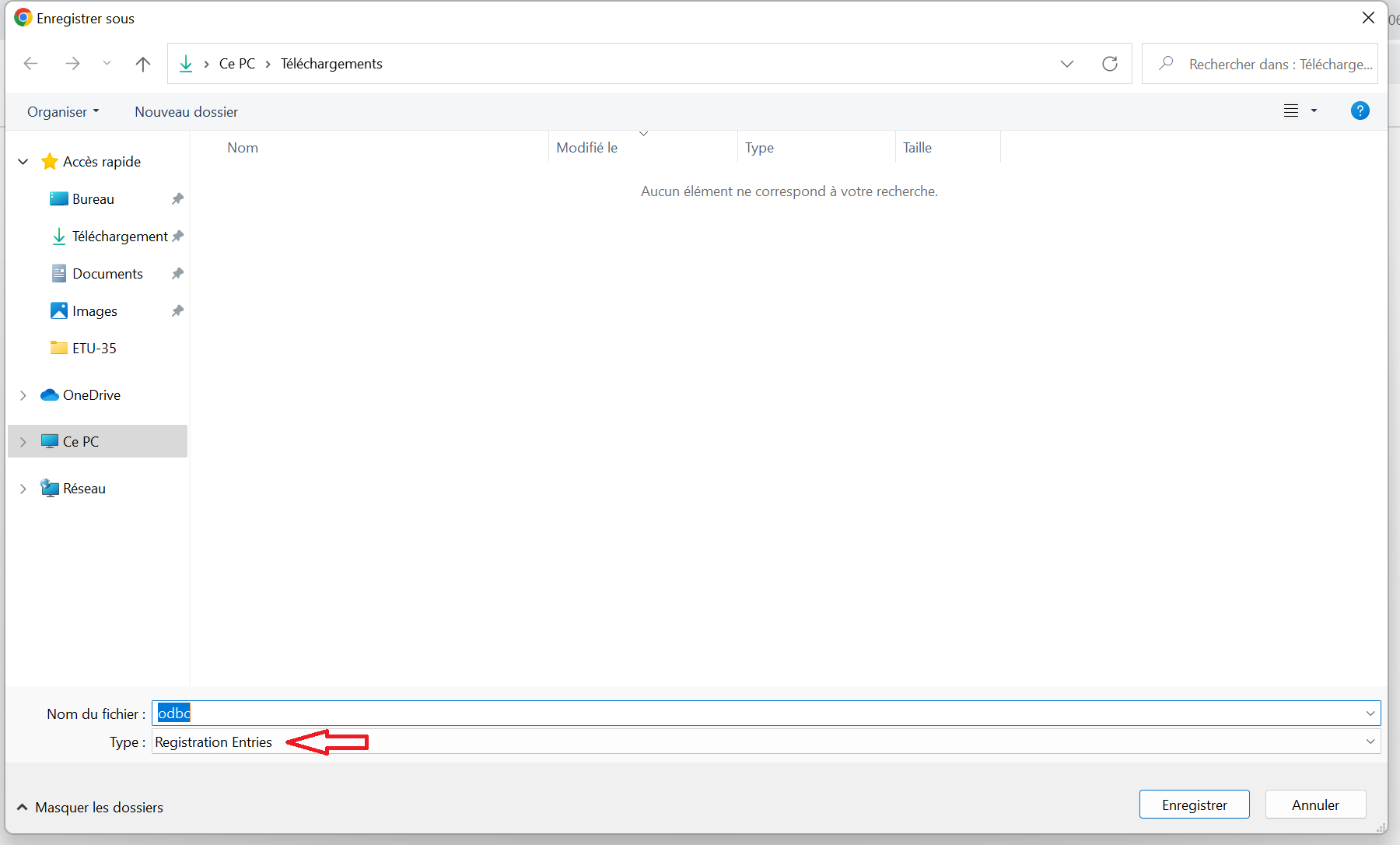](https://wiki.unil.ch/ci/uploads/images/gallery/2023-09/doc-gide-5.png)
Dans ce cas, enregistrez simplement le fichier puis lancez le. **Sélectionnez "Accepter"** lorsque Windows vous informera des risques potentiels et vous conseillera de vérifier la source du fichier.
#### Option 2 : La mention "MPEG Audio" ou autre mention "audio" est présente
[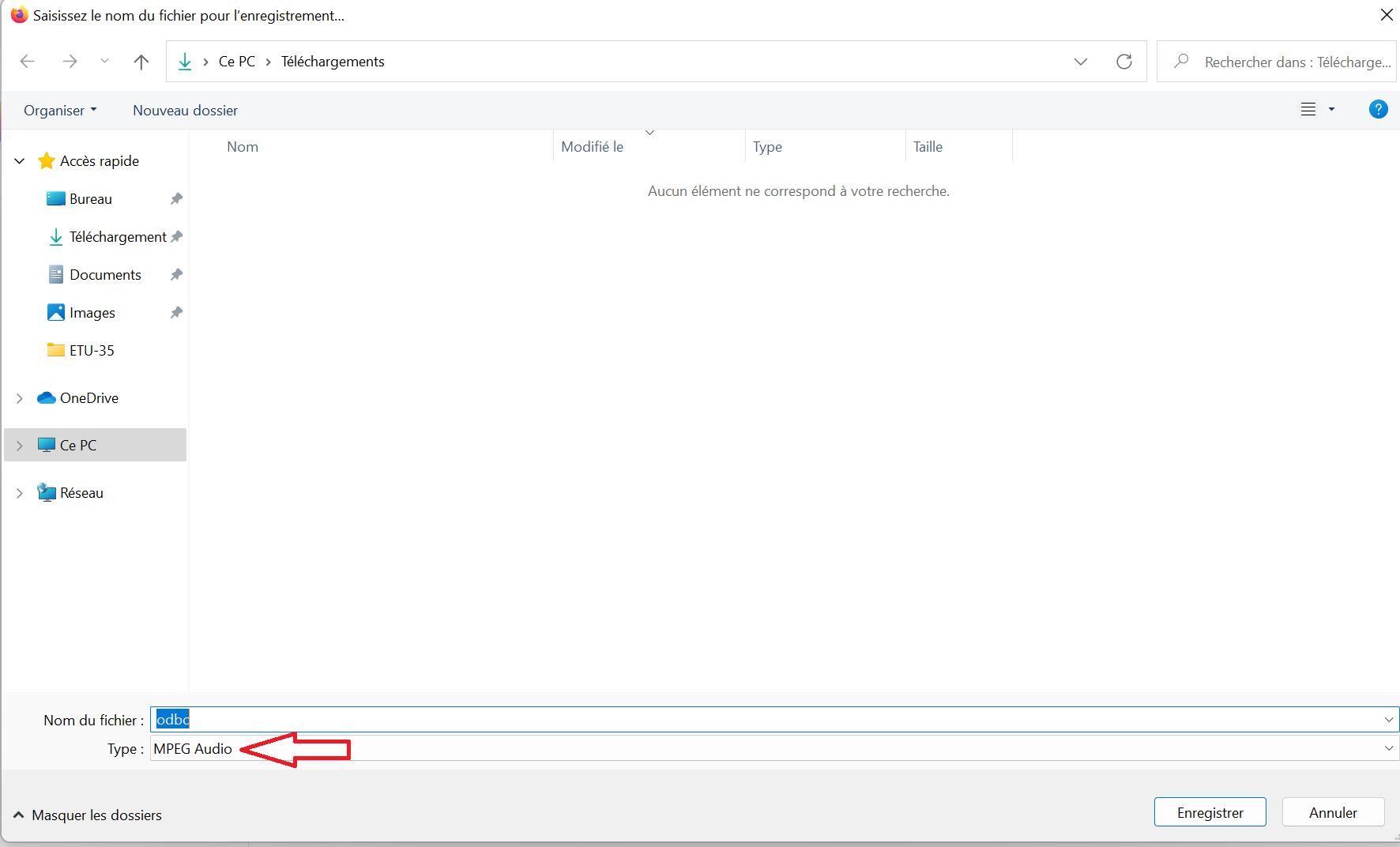](https://wiki.unil.ch/ci/uploads/images/gallery/2023-09/doc-gide-6.png)
Dans ce cas, **cliquez sur le menu déroulant "Type" et sélectionnez "Tous les fichiers",** puis **éditez le champ "Nom du fichier" et entrez "odbc.reg".**
[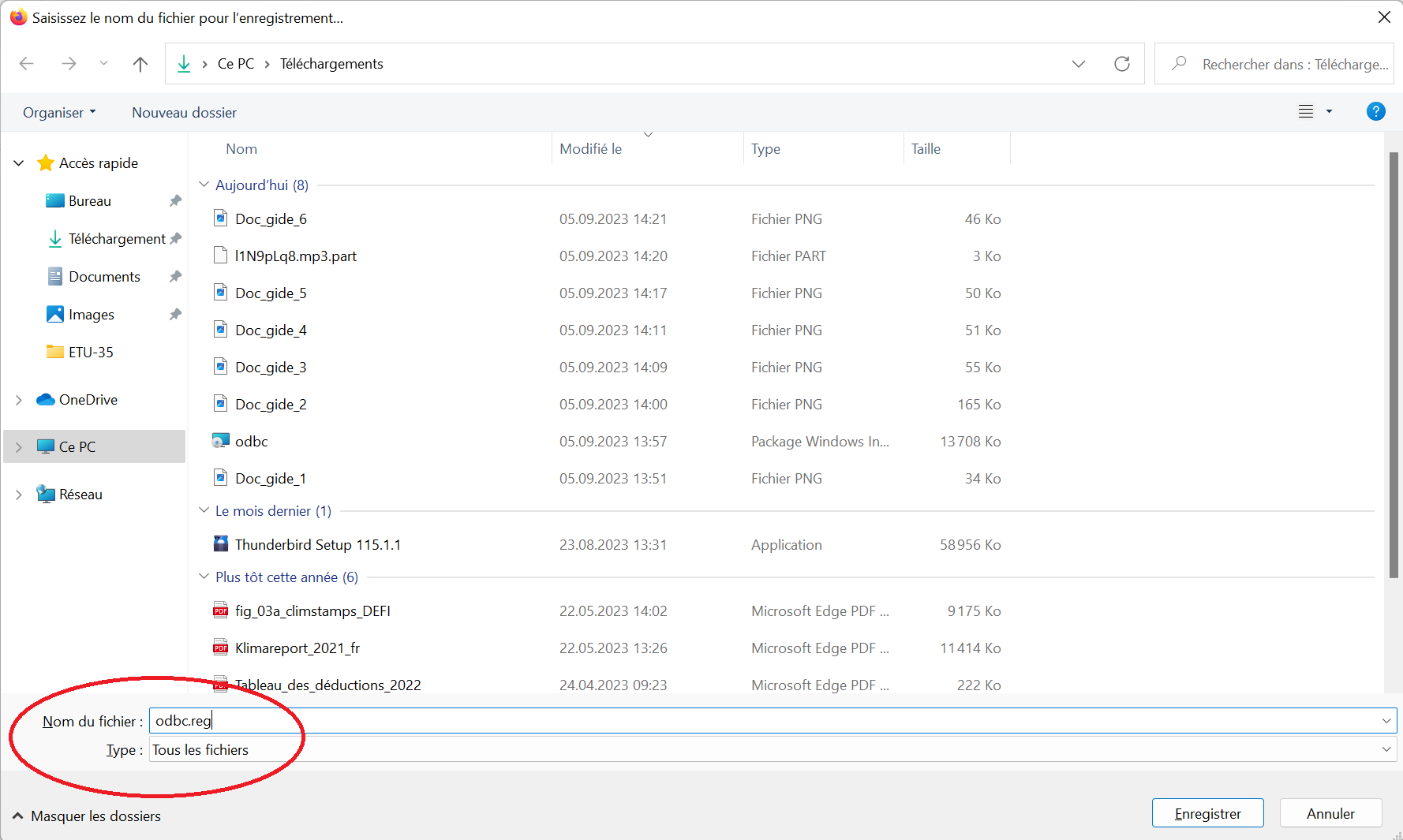](https://wiki.unil.ch/ci/uploads/images/gallery/2023-09/doc-gide-7.png)
Enregistrez le fichier puis lancez le. Sélectionnez "Accepter"** lorsque Windows vous informera des risques potentiels et vous conseillera de vérifier la source du fichier.
### Si le fichier odbc.msi ne se lance pas
Veuillez télécharger et lancer le fichier **vc.exe** qui se trouve sur la page [unil.ch/soft/gide](https://unil.ch/soft/gide).
Si le problème persiste après le lancement du 3ème fichier et/ou que GIDE ne fonctionne toujours pas après ces procédures, merci de nous contacter par email à l'adresse .
# Help desk informatique UNIL
## Informations générales
### Matériel informatique privé
Le help desk offre du support informatique gratuit sur votre matériel privé si vous êtes membre de la communauté universitaire (en mode *best effort* et *premier arrivé premier servi* : nous ferons de notre mieux mais sans garantie de résultat). Vous pouvez nous joindre par email, téléphone ou simplement venir à notre guichet à l'Amphimax.
### Matériel informatique UNIL
Si vous avez une machine mise à l'inventaire du Centre informatique de l'UNIL, c'est le help desk qui se déplace vers vous ! Vous pouvez simplement contacter notre help desk par mail ou téléphone et nous organiserons un rendez-vous directement dans vos locaux sur le campus.
Le matériel informatique inscrit à l’inventaire UNIL est facilement identifiable par une étiquette munie d'un numéro et d'un QR-code qui pointe vers une page web qui décrit les caractéristiques physiques et logicielles de la machine :
[](https://wiki.unil.ch/ci/uploads/images/gallery/2025-03/ci-etiquette-inventaire-12345-arg.png)
### Systèmes d'exploitation (OS) supportés, principes
- **OS supportés** : les OS officiellement maintenus par les constructeurs (bureautique : Windows, macOS ; serveurs : Linux ; smartphone : iOS, Android).
- **sortie d'un nouvel OS** : [vérifier si vos logiciels métiers sont compatibles](https://roaringapps.com) et attendez une ou deux mises à jour du système d'exploitation. Par exemple, on attendra la version macOS 26.1 ou macOS 26.2 pour passer au système macOS 26 (Tahoe).
- **mises à jour intermédiaires** : veillez à les appliquer régulièrement, votre poste sera ainsi plus fiable et plus sûr.
- Le Ci ne pourra être tenu de fournir du service si ces conditions ne sont pas respectées.
Le support de la Campus Card est assuré par la réception du Ci/Unicom, et non par le guichet help desk. [Plus d'informations sur le support de la carte campus](http://www.unil.ch/campuscard/aide).
---
## Hotline - Assistance téléphonique du help desk
Besoin d’une aide rapide pour un problème informatique ? La hotline du help desk est disponible du lundi au vendredi pour répondre à vos questions et vous assister à distance. Que ce soit pour un souci de connexion, un logiciel défaillant ou toute autre difficulté technique, notre équipe vous guide et vous propose des solutions adaptées sans que vous ayez à vous déplacer.
📞 **Téléphone** : +41 21 692 22 11
📧 **E-mail** :
📝 **Formulaire en ligne** : [Demande d'assistance](https://tickets.unil.ch/)
Vous pouvez contacter la hotline par téléphone, mais aussi envoyer votre demande par e-mail ou via notre formulaire en ligne.
---
## Guichet informatique - Assistance pour les machines privées
Le guichet du help desk, situé à **Amphimax**, est dédié aux étudiantes et étudiants ainsi qu’au support des équipements privés. Vous pouvez vous y rendre pour obtenir une assistance technique personnalisée, qu’il s’agisse d’un problème matériel, logiciel ou de connexion. Les horaires varient en fonction des périodes de semestre et intersemestre, afin de mieux s’adapter aux besoins de la communauté universitaire.
📍 **Lieu** : [Amphimax](https://www.google.com/maps/d/embed?mid=1OMNF4Ypa_avh6mYlJo9CYzIGR3c&hl=fr&ehbc=2E312F), Université de Lausanne
⏰ **Horaires** : 8h00-17h00 (durant les semestres) | 8h00-12h00 (durant les intersemestres)
📧 **Contact** :
---
## Support sur site - Assistance technique sur le campus de Dorigny
Le service de support sur site est assuré par plusieurs bureaux satellites répartis sur le campus. Il est composé de **professionnel·le·s et d’assistant·e·s étudiant·e·s** qui interviennent directement pour résoudre les problèmes liés aux équipements institutionnels. Ce service prend en charge :
- L’assistance technique sur site pour les équipements institutionnels
- La configuration et la livraison des nouvelles machines
- Le dépannage des postes de travail et périphériques
- Le soutien aux utilisatrices et utilisateurs sur les outils et logiciels institutionnels
🔧 **Service réservé aux équipements institutionnels**
📞 **Demande d'intervention** : +41 21 692 22 11
📧 **E-mail** :
📝 **Formulaire** : [Demande d’intervention](https://tickets.unil.ch/)
N’hésitez pas à contacter la hotline pour toute question afin de solliciter une intervention sur site.